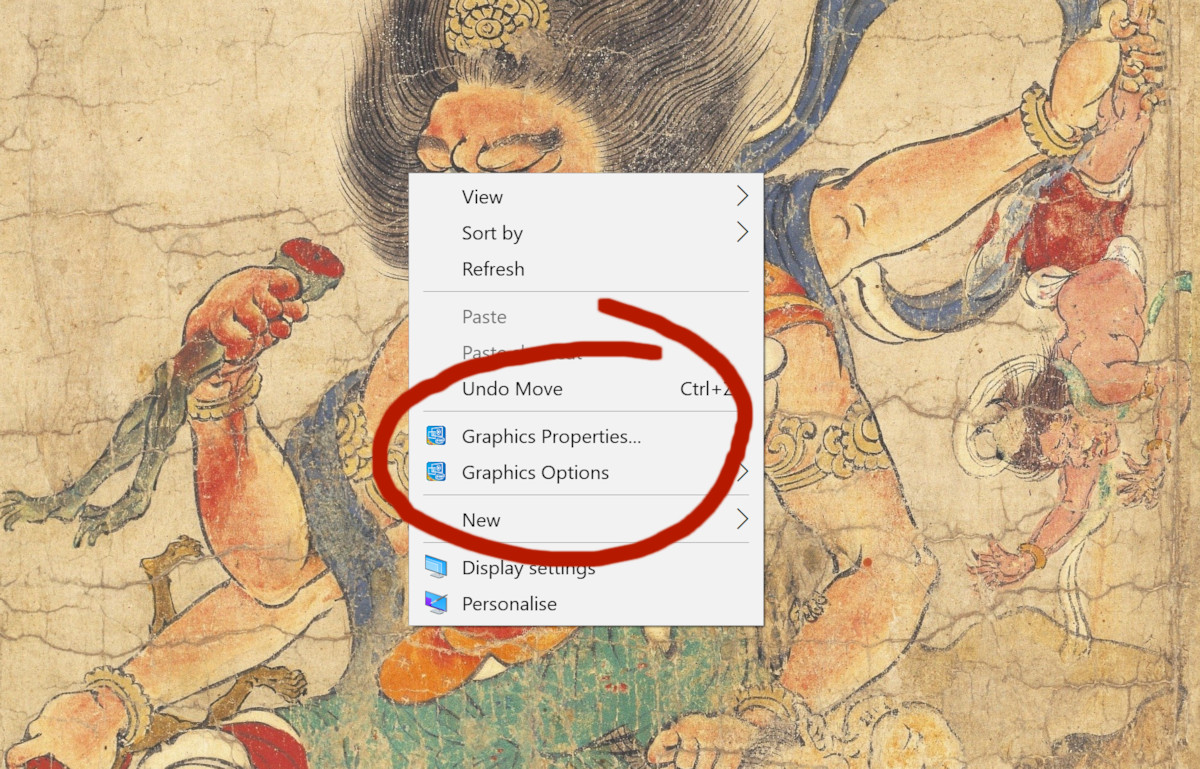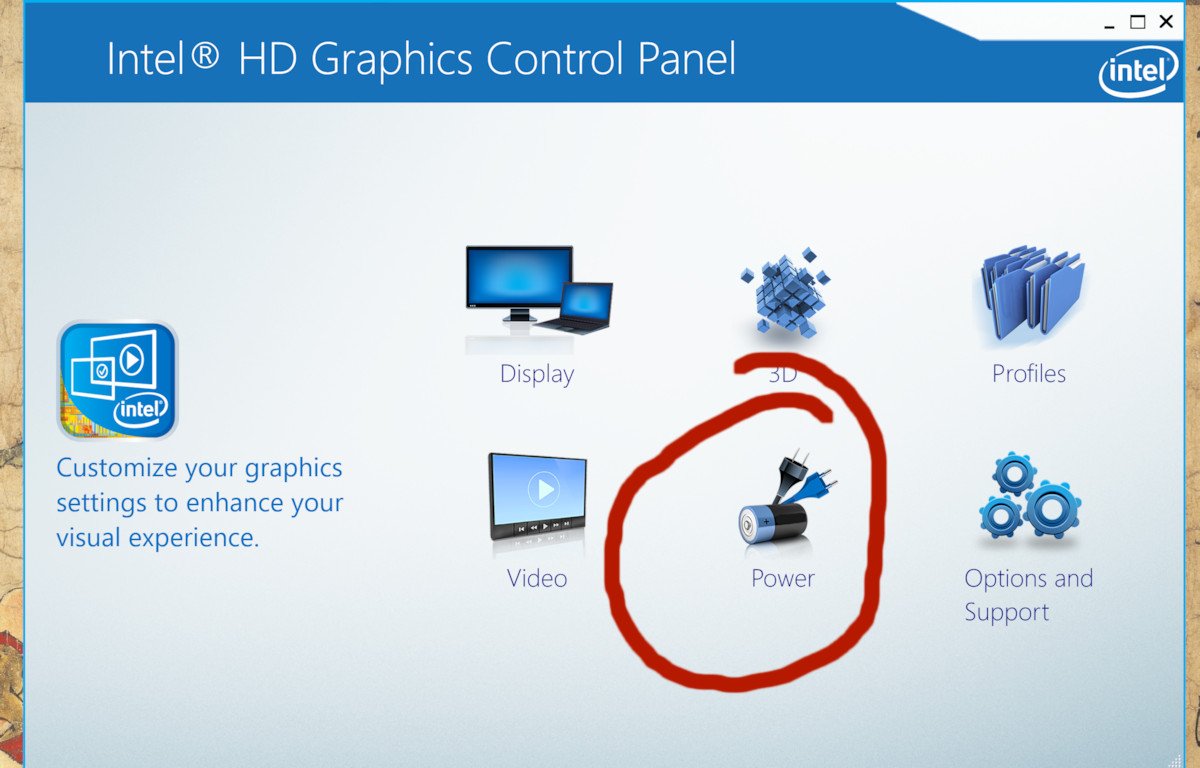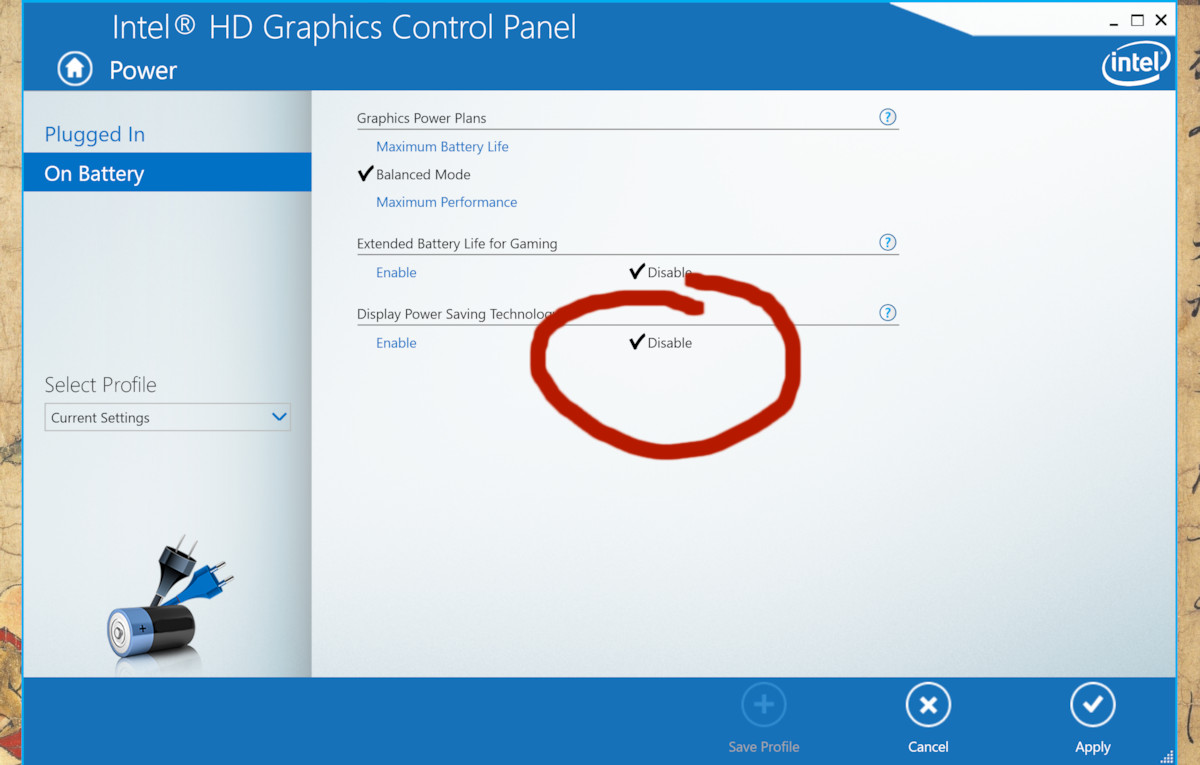Tip: dit kan de oplossing zijn voor uw flikkerende laptopschermprobleem
1 minuut. lezen
Uitgegeven op
Lees onze openbaarmakingspagina om erachter te komen hoe u MSPoweruser kunt helpen het redactieteam te ondersteunen Lees meer

Als je, net als ik, al jaren geïrriteerd bent door een laptopscherm met willekeurig fluctuerende helderheid, ondanks al het geknoei met de automatische helderheidsinstellingen van Windows 10, is dit misschien de oplossing waar je naar op zoek was.
Het lijkt erop dat naast de eigen ingebouwde helderheidsregelingen van Windows 10, Intels ingebouwde GPU zijn eigen energiebeheer heeft, inclusief een helderheidsregeling die nogal warrig is.
Het probleem is echter eenvoudig op te lossen.
1. Klik met de rechtermuisknop op uw bureaublad en selecteer Grafische eigenschappen.
2. kiezen Power in de app die verschijnt.
3. onbruikbaar maken Display Power Saving Technology of in Op batterij or Plugged in modus (linksboven), wat u maar wilt.
Dit heeft natuurlijk invloed op het stroomverbruik van je laptop, maar voor mij is dit een kleine prijs voor een apparaat waar ik niet echt een aanval van krijg.
Het probleem is een goede zaak voor OEM's die geen eigen instellingen-apps mogen hebben en alles centraal door Microsoft mogen laten beheren.
Heeft deze tip het probleem voor je opgelost? Laat het ons hieronder weten.